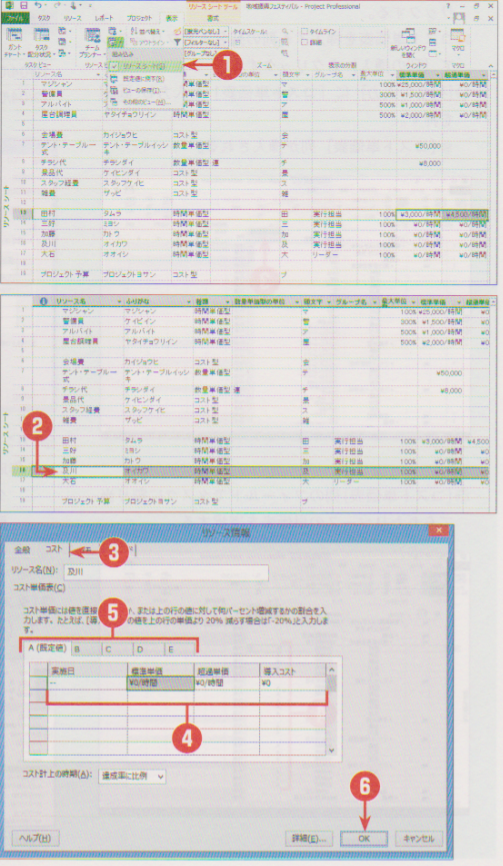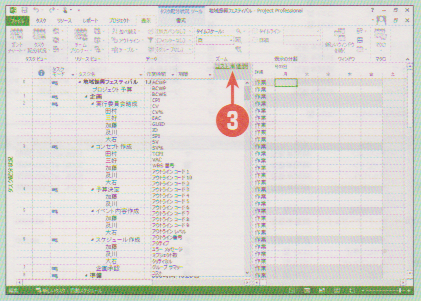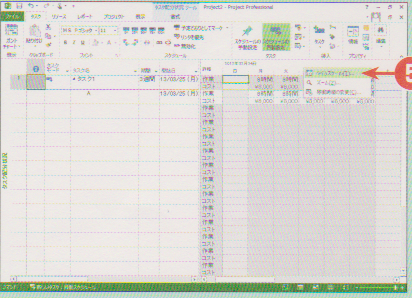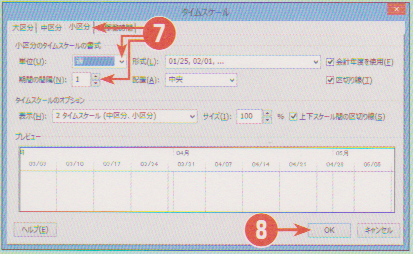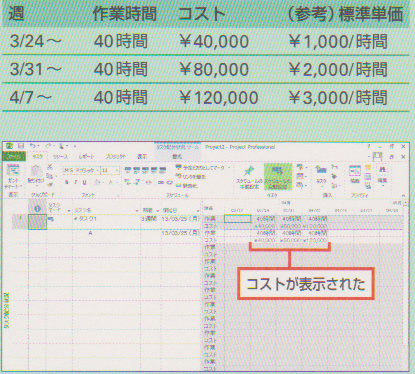[コスト単価表]を使用して1つのリソースに複数のコストを設定し、日付や割り当てるタスクによって使い分けることが可能です。単価を有効にする日付を設定するには、[実施日]を使用します。割り当てるタスクによってコストを変えるには、複数のコスト単価表を作成します。それぞれの設定方法を見ていきましょう。
リソースにコスト単価表を設定する
1[表示]タブの[リソースビュー]の[リソースシート]の▼をクリックして[リソースシート]をクリックする。
[リソースシート]ビューが表示される。
2 コストを設定するリソース名をダブルクリックする。
[リソース情報]ダイアログが開く。
3 [コスト]タプをクリックする。
4 その単価を有効にする日付を[実施日]に入力し、[標準単価][超過単価][導入コスト]を入力する。
5 [A(既定値)]~[E]のタプで、割り当てるタスクによって複数のコスト単価表を設定する。
6[OK]をクリックする。
タスクとリソースのコスト単価表について
タスクごとにコスト単価表を設定するには
タスクごとにリソースのどのコスト単価表を使用するのかを設定する方法は次のとおりです。
1 [表示]タブの[タスクビュー]の[タスク配分状況]の▼をクリックして[タスク配分状況]をクリックする。
2 コスト単価表を挿入する列の列名を右クリックして[列の挿入]をクリックする。
3[列名の入力]に「コスト単価表」と入力し、[Enter]を押す。
コスト単価表]列が挿入される。
4 [コスト単価表]列のフィールドでタスクに割り当てられたリソースの単価表を選択する。
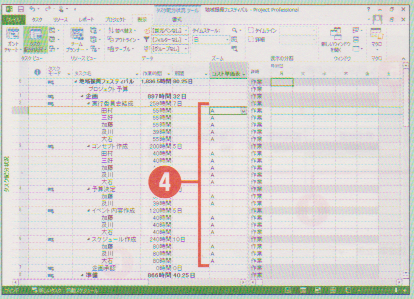
リソースのコスト単価表の適用を確認するには
Aさんに時期によって3種類の標準単価を設定し、タスクに割り当てて結果を確認します。
1 Aさんのコスト単価表を次のように設定する。
2[ガントチャート]ビューに切り替え、次のタスクを作成する。
タスク名:タスク1
期間:3週間(「3w」と入力する)
開始日:13/03/25
リソース:「A」を割り当てる
3 [タスク]タブの[ガントチャート]をクリックして[タスク配分状況]をクリックする。
4 [タスク配分状況]ビューの右側のチャート部分を右クリックし、[コスト]をクリックする。コストが表示される。
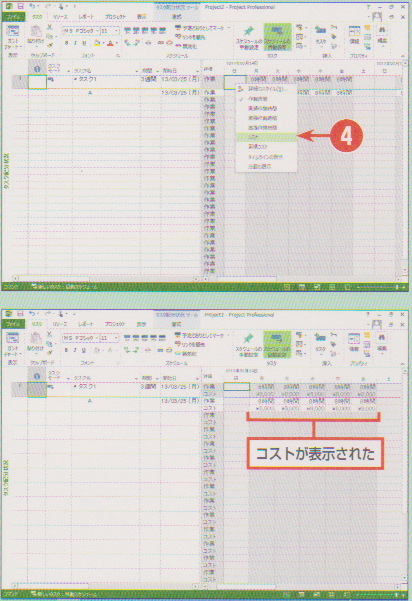
5 タイムスケールを右クリックし、[タイムスケール]をクリックする。
[タイムスケール]ダイアログが表示される。
6[中区分]タブをクリックし、[単位]の▼をクリックして[月]を選択する。
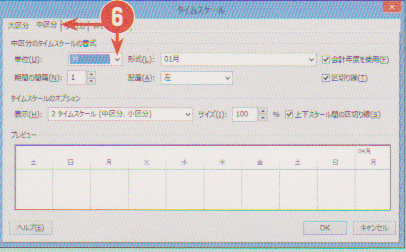
7[小区分]タブをクリックし、[単位]の▼をクリックして[週]を選択し、[期間の間隔]に「1」とA力する。